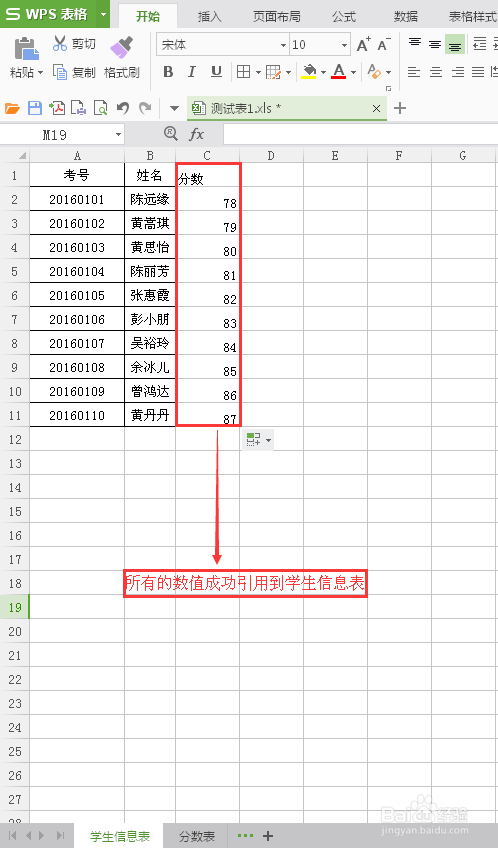1、首先打开学生信息表,里面包括考号以及姓名信息。如图:
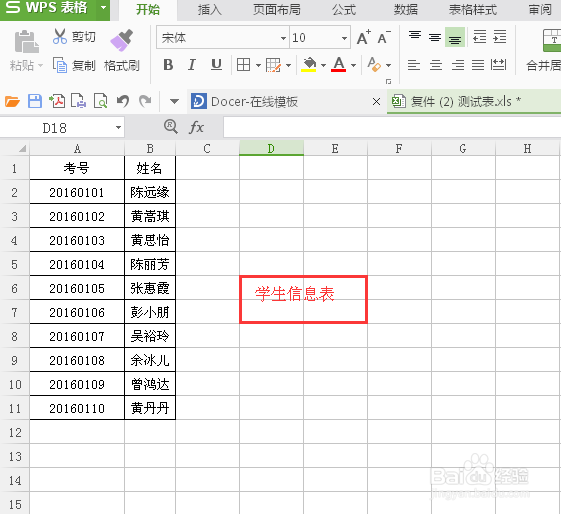
2、打开学生分数表,里面包括考号以及分数信息。如图:
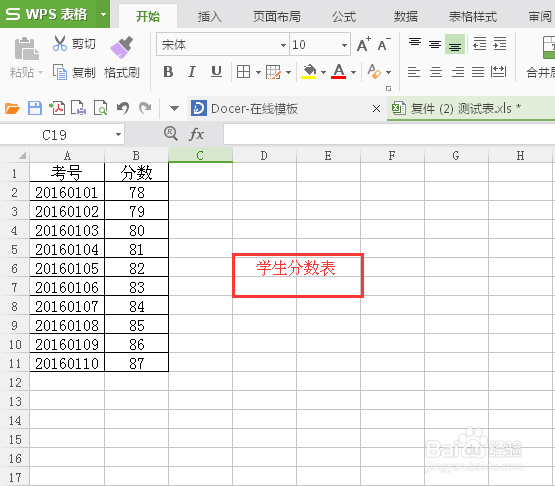
3、在学生表中C列填写入分数以表示到时候引用的数据为学生成绩。如图:
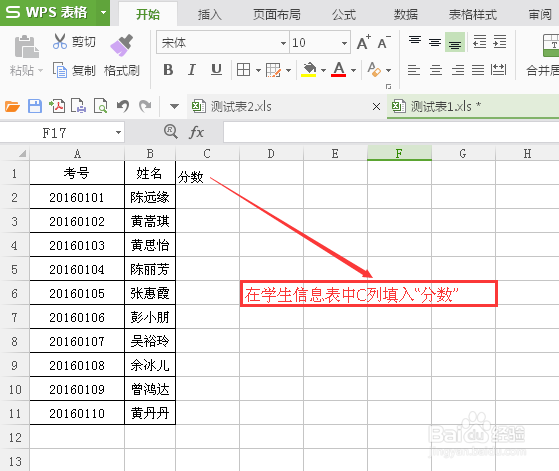
4、在需要开始引用数据的地方开始输入=vlookup(),这里为C列第2行,如图:
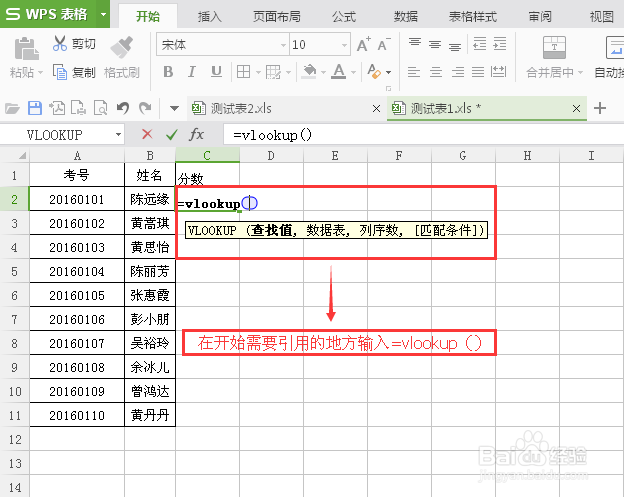
5、选中A2,之后在输入法为中文的状态输入,(逗号)。如图:
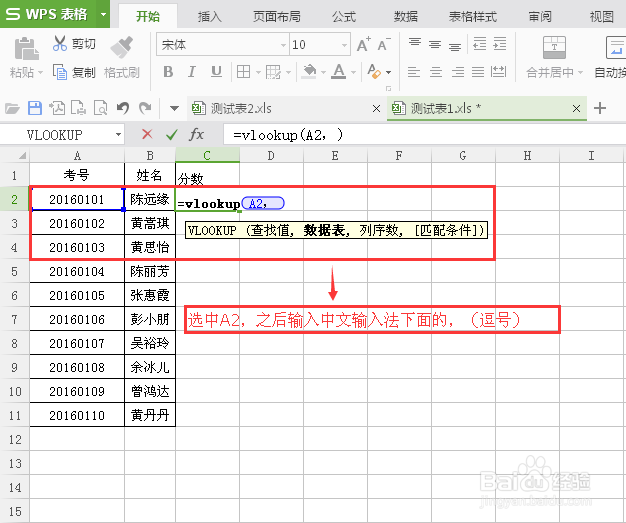
6、之后选择“分数表”选择数据表范围(一般选择所有的列),这里选择A,B两列。如图:
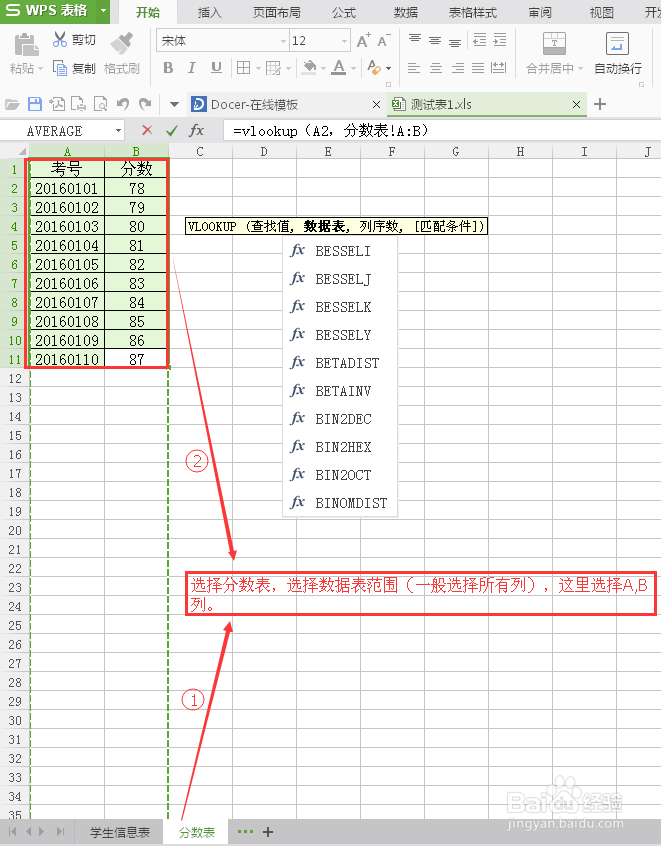
7、输入中文输入法下面的,(逗号),之后输入2(这里表示要引用到学生信息表的是第2列的数据)之后输入0(0表示精准匹配)后按enter键结束输入。如图:
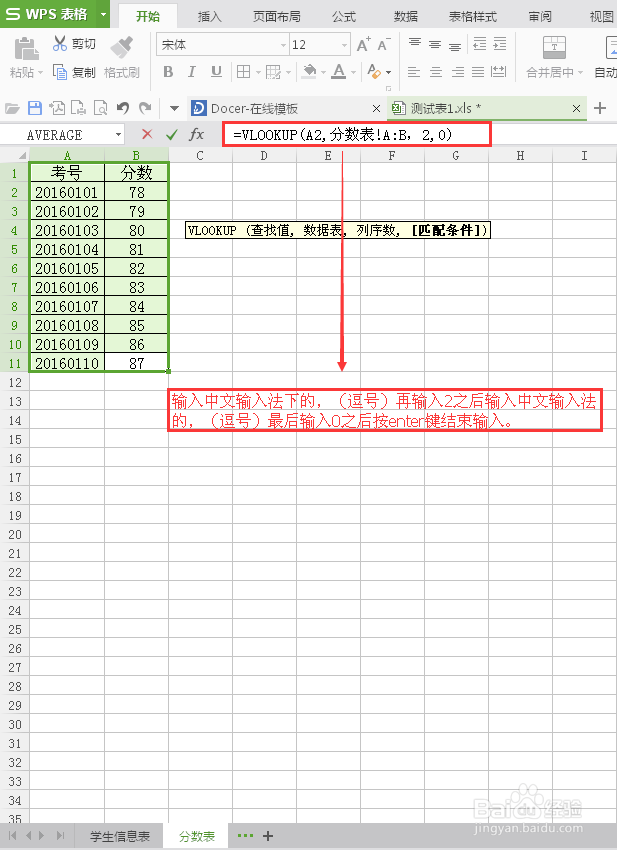
8、可以在学生信息表中看到数据已经被引用过来。如图:
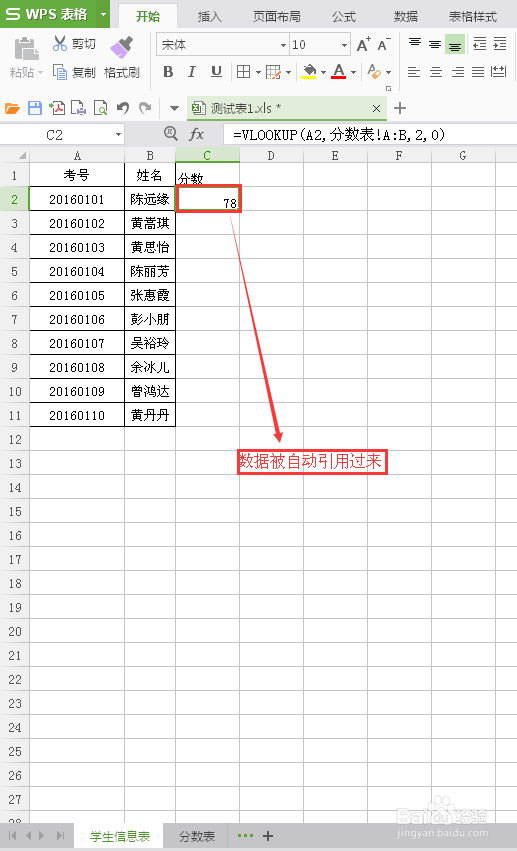
9、点击引用数据的右下角拉至最后一位引用数值位置,如这里的11.如图:
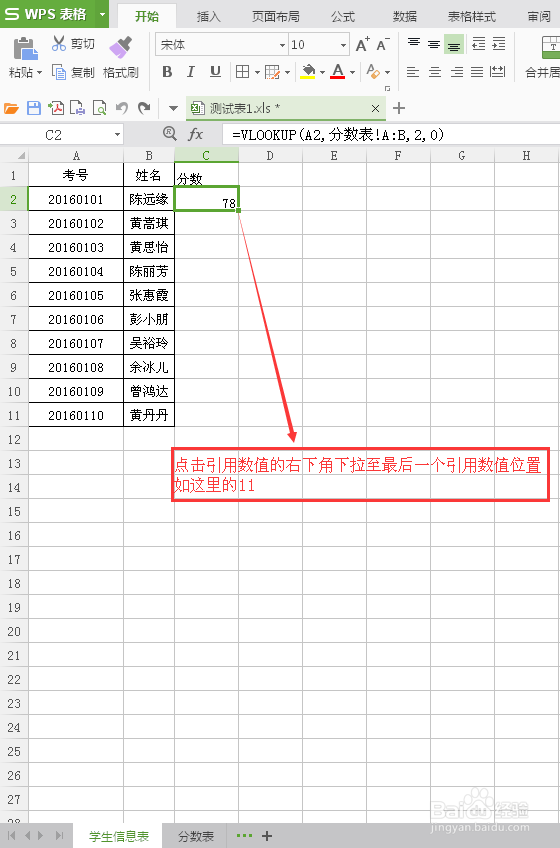
10、可以看到所有的数值成功引用到学生信息表。如图: